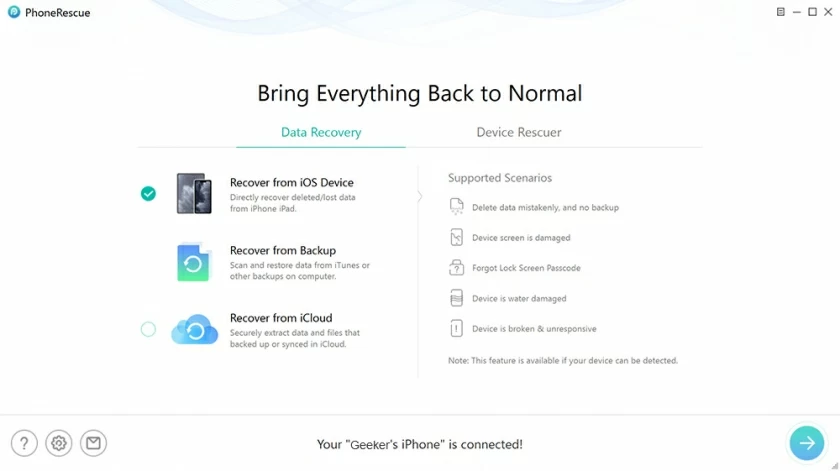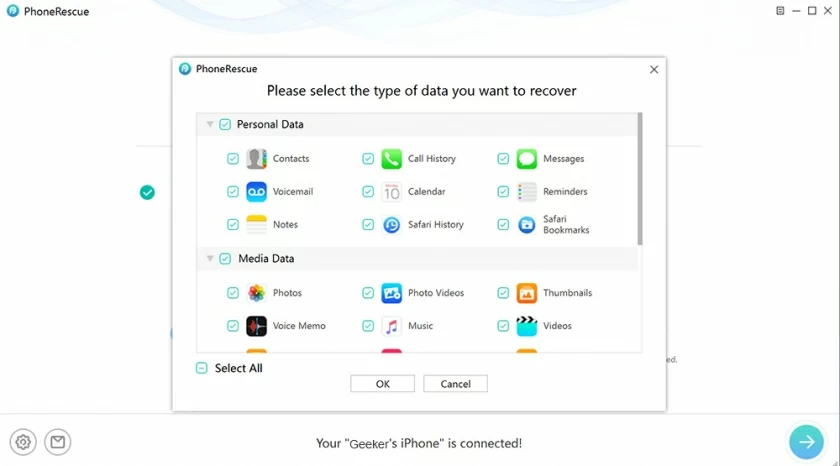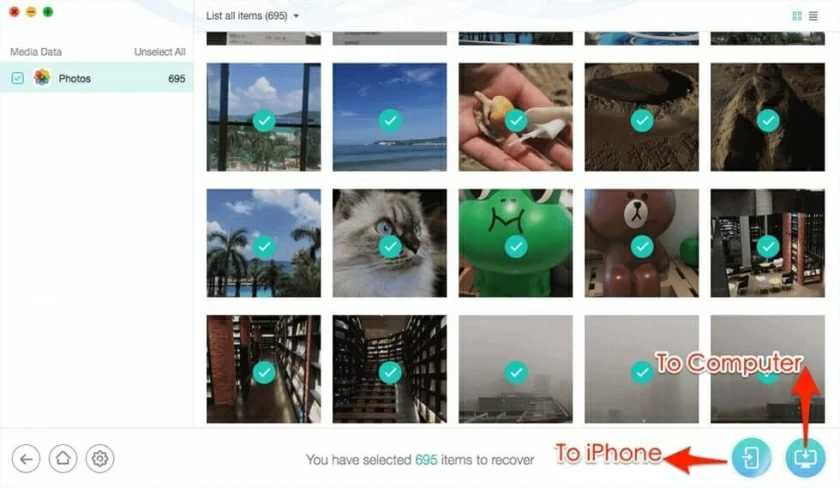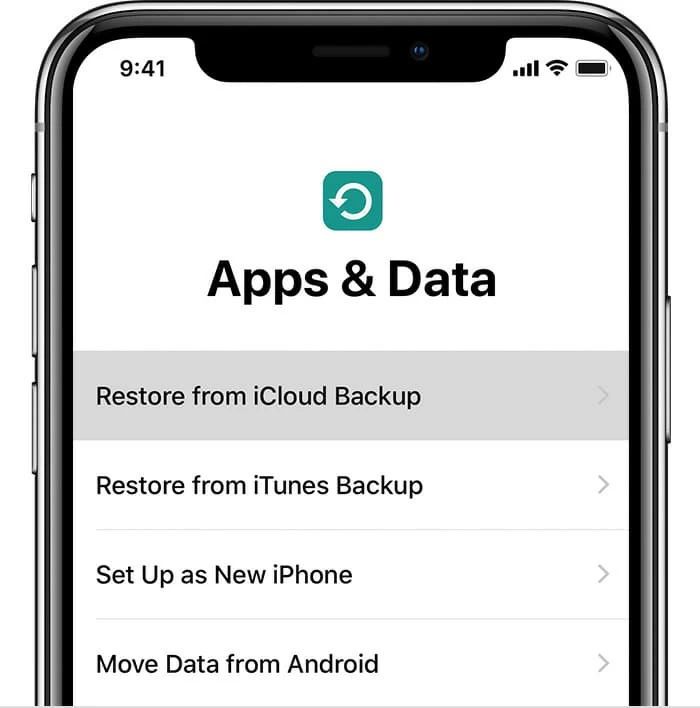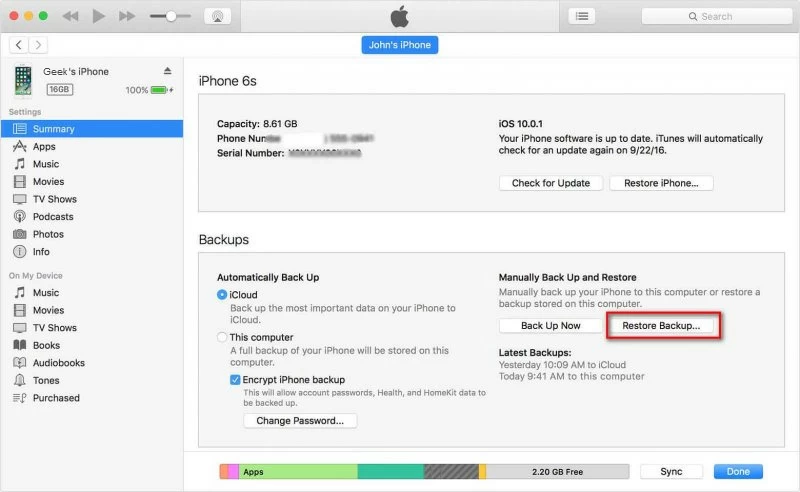"Comment récupérer des photos après une réinitialisation d'usine sans sauvegarde, car j'ai restauré mon iPhone aux paramètres d'usine et sauvegardé les données avec iTunes ou iCloud ?"
Personne ne veut perdre des photos importantes sur son iPhone. Lorsque cela se produit, la première chose à laquelle vous devez faire attention est : Augmenter vos chances de récupérer des photos depuis votre iPhone. Vous devez immédiatement cesser d'utiliser votre iPhone et l'éteindre, car il ne fonctionnera plus une fois les photos perdues. Comme elle ne disparaît pas vraiment après la perte d'une photo, elle peut être récupérée avant que l'emplacement de stockage des photos ne soit écrasé. Une fois écrasé, il disparaîtra définitivement et si vous continuez à utiliser l'iPhone, il est très probable qu'un nouveau contenu soit écrit sur l'emplacement de stockage des photos perdues.
En d'autres termes, si vous ne trouvez pas la photo que vous recherchez dans l'album « Récemment supprimées », vous devez immédiatement arrêter d'utiliser votre iPhone, sinon cela réduira vos chances de réussir
à récupérer des photos sur votre iPhone.
Comment récupérer des photos supprimées définitivement de l'iPhone sans sauvegarde
Normalement, Apple fournira aux utilisateurs d'iPhone deux outils, iTunes et iCloud, pour aider les utilisateurs à effectuer une sauvegarde et une restauration des données hors ligne et en ligne. Cependant, si vous n'êtes pas familier avec ces deux outils ou si vous ne les utilisez pas pour la sauvegarde, il n'existe aucun moyen de récupérer des photos à l'aide d'iTunes et d'iCloud. Dans ce cas, comment récupérer des photos supprimées d'un dossier sécurisé sans sauvegarde ? Pour être précis, il est possible de récupérer des photos perdues avec une application tierce telle que Geekersoft PhoneRescue.
PhoneRescue est principalement utilisé pour récupérer des photos et autres contenus sur des appareils tels que l'iPhone/iPad. Il utilise un moteur d'analyse plus avancé et peut effectuer une récupération de photos sans fichiers de sauvegarde. Pendant le processus de récupération, il vous montrera les photos que vous pouvez récupérer et vous proposera des options pour récupérer ou non vos fichiers.
Voici un tutoriel sur la façon de récupérer des photos supprimées définitivement de l'iPhone sans sauvegarde :
Étape 1 : Sélectionnez le mode « Récupérer depuis un appareil iOS » après avoir connecté l'appareil.
Connectez l'iPhone à l'ordinateur avec un câble USB et exécutez l'application installée sur l'ordinateur. Sélectionnez « Récupérer depuis un appareil iOS » sur l'interface de démarrage, puis cliquez sur le bouton dans le coin inférieur droit pour entrer.

Étape 2 : Analysez votre iPhone/iPad/iPod touch à la recherche de photos supprimées
Dans cette étape, vous pouvez sélectionner les types de fichiers à analyser et à récupérer dans l'interface ci-dessous. Pour récupérer des photos, vous devez sélectionner les options « Pellicule », « Flux de photos » et « Bibliothèque de photos », puis cliquer sur « OK ». Et puis cliquez sur le bouton « Suivant » pour lancer la numérisation. L'ensemble du processus peut prendre quelques minutes.

Étape 3 : Sélectionnez et récupérez les photos souhaitées
Une fois l'analyse terminée, vous pouvez voir le contenu des photos récupérées que vous souhaitez récupérer. Si vous avez besoin de récupérer, cliquez simplement sur la catégorie « Photos » sur la gauche, cochez les photos supprimées, puis sélectionnez Récupérer sur un appareil ou un ordinateur iOS pour terminer la récupération.

Une fois l'analyse terminée, vous pouvez voir le contenu des photos récupérées. Pour restaurer, cliquez simplement sur la catégorie « Photos » de gauche et vérifiez les photos supprimées, puis choisissez de restaurer sur votre appareil ou ordinateur iOS.
Autres problèmes liés à la restauration de photos après une réinitialisation d'usine de l'iPhone sans sauvegarde.
Comment récupérer des photos d'un iPhone cassé
Si votre iPhone est complètement endommagé et ne parvient pas à se connecter à votre ordinateur, voici deux façons d’essayer.
1. Récupérer des photos de la sauvegarde iCloud
Si vous avez sauvegardé les données de votre iPhone sur iCloud, vous pouvez restaurer les photos de la sauvegarde iCloud sur un autre appareil.
Les opérations spécifiques sont les suivantes :
Appuyez sur Paramètres > Général > Réinitialiser > Effacer tout le contenu et les paramètres.
Lorsque vous arrivez à l'écran « Applications et données », appuyez sur « Restaurer à partir de la sauvegarde iCloud ».
Entrez votre identifiant Apple et votre mot de passe pour vous connecter.
Sélectionnez la sauvegarde où se trouvent les photos et effectuez une restauration.

2. Restaurer les photos à partir de la sauvegarde iTunes
Si vous avez déjà utilisé iTunes pour sauvegarder votre iPhone sur un ordinateur, vous pouvez utiliser iTunes pour restaurer des photos à partir de la sauvegarde. Pour des opérations spécifiques, reportez-vous à cet article : Comment récupérer des photos d'un iPhone cassé/verrouillé

Résumé de la façon de récupérer des photos supprimées définitivement sur iPhone sans sauvegarde
Ni iTunes ni iCloud ne peuvent restaurer des photos sur iPhone sans fichier de sauvegarde, mais les outils de récupération de données iOS peuvent le faire. Dans l'ensemble, le logiciel est relativement simple à utiliser et peut vous guider dans la restauration des photos.
Remarque spéciale : la sauvegarde des données de l'iPhone est très importante pour tous les utilisateurs Apple. Afin d'éviter toute perte de données ultérieure, veillez à effectuer une sauvegarde.